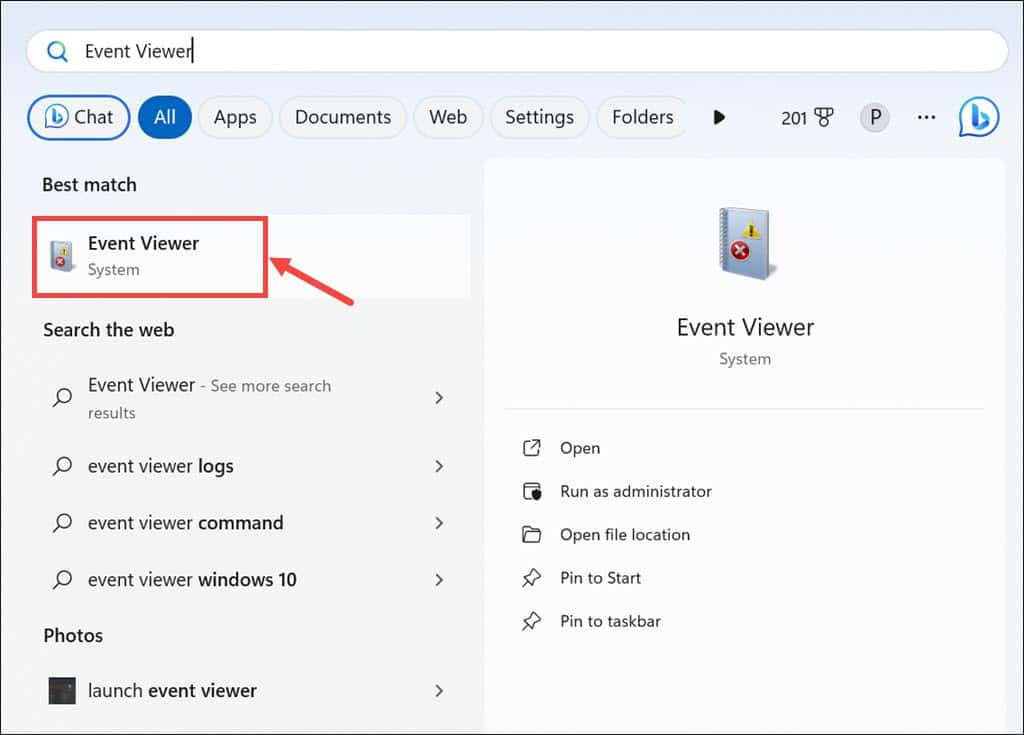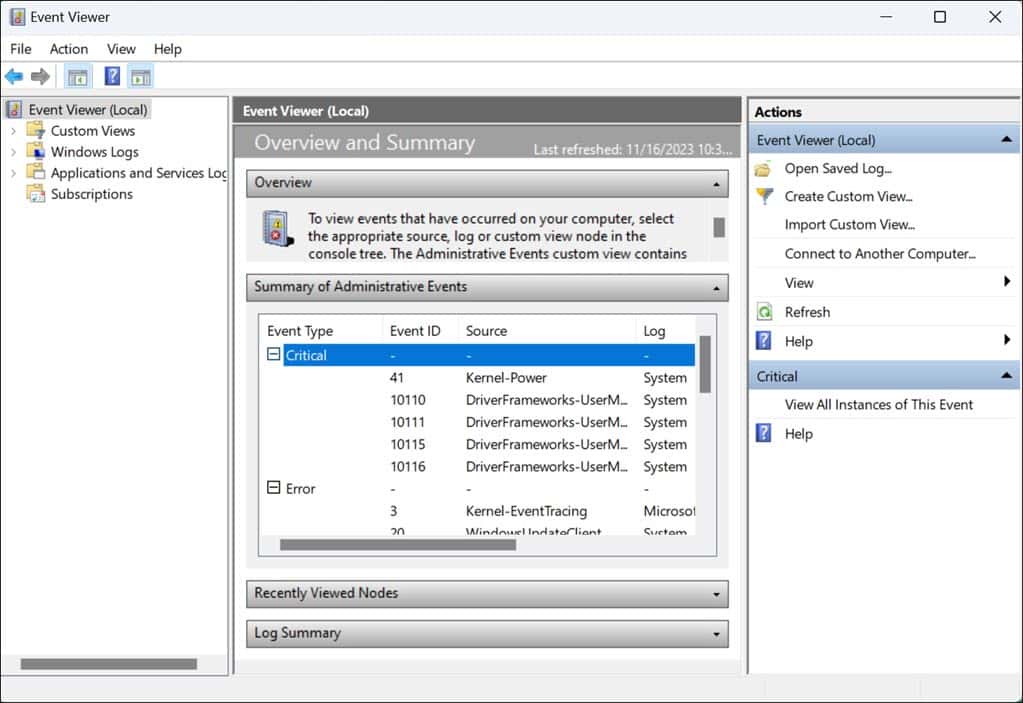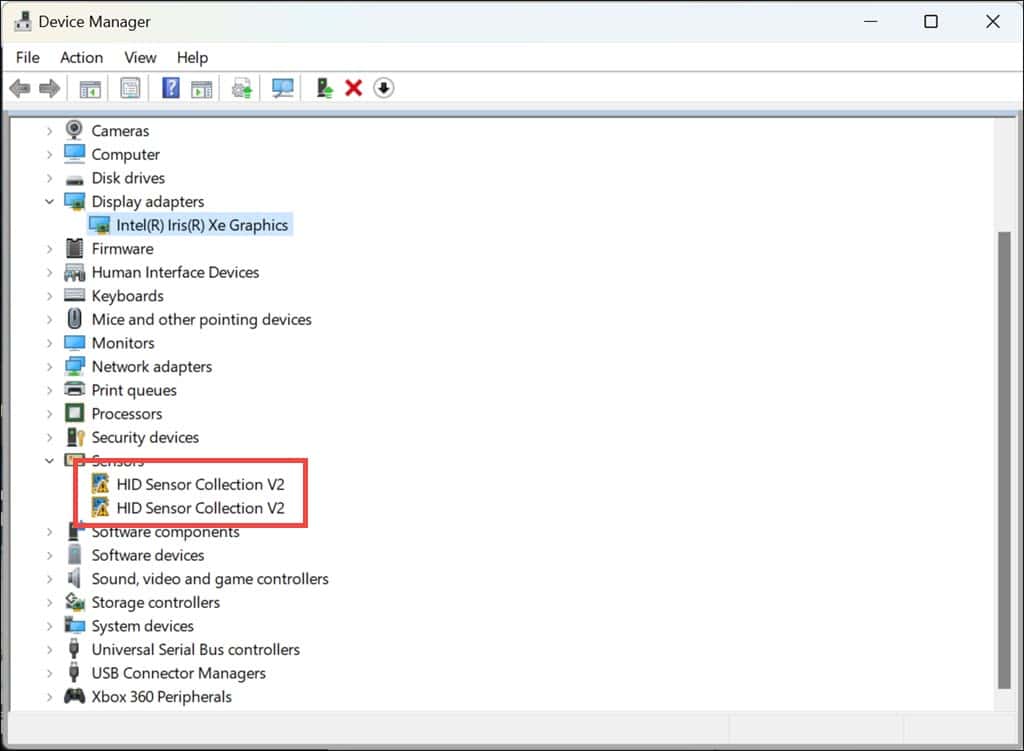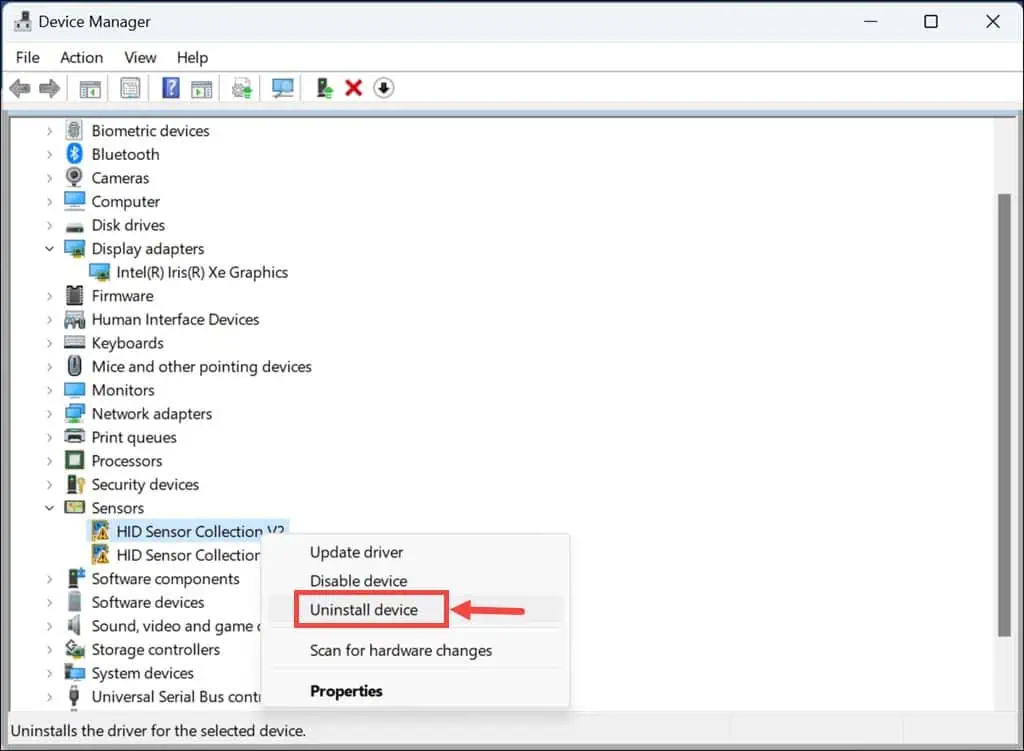0x00000023 FAT_FILE_SYSTEM Error – 9 efektivních oprav
6 min. číst
Publikované dne
Přečtěte si naši informační stránku a zjistěte, jak můžete pomoci MSPoweruser udržet redakční tým Dozvědět se více
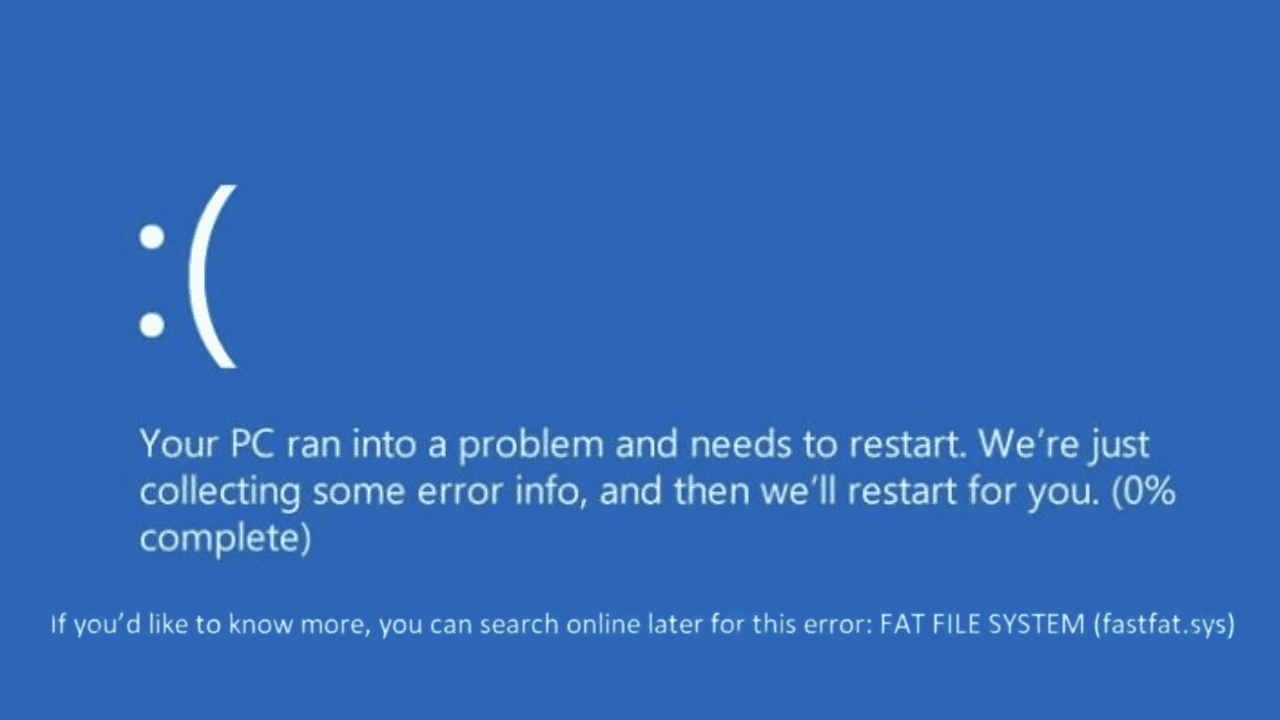
Pokud se potýkáte s problémy s modrou obrazovkou s chybou 0x00000023 FAT_FILE_SYSTEM, pak vám moje zkušenost s tím může pomoci.
Nedávno, když jsem pracoval na svém počítači s Windows, mě najednou přivítala obávaná modrá obrazovka smrti. Abych se chyby zbavil, prošel jsem různá fóra Windows a příspěvky na Redditu, abych našel originální řešení.
V tomto průvodci odstraňováním problémů sestavím a uvedu seznam všech účinných oprav této chyby pro vaše pohodlí. Tak pojďme rovnou do toho!
Co je chyba 0x00000023 FAT_FILE_SYSTEM?
0x00000023 FAT_FILE_SYSTEM je kritická chyba systému Windows, která vede k modré obrazovce smrti (BSOD), což naznačuje problémy se systémem souborů FAT. Tento systém je nezbytný pro správu souborů a adresářů na vašem disku.
Setkání s touto chybou znamená váš operační systém není schopen správně číst nebo zapisovat data v systému souborů FAT, což někdy vede k úplnému zastavení systémových operací.
Co způsobuje chybu 0x00000023 FAT_FILE_SYSTEM?
Odhalení příčin této chyby je klíčem k nalezení řešení. Podle mých zkušeností mezi nejčastější viníky patří:
- Poškozený pevný disk nebo vadné sektory: Mohou bránit systému v přístupu nebo správném zápisu dat.
- Vadné nebo zastaralé ovladače: Ovladače fungují jako most mezi operačním systémem a hardwarem. Pokud nefungují správně, mohou způsobit vážné systémové konflikty.
- Externí hardwarové konflikty: Někdy mohou periferní zařízení, jako jsou jednotky USB nebo externí pevné disky, narušovat normální fungování systému.
- Softwarové konflikty: Určité aplikace, zejména ty, které komunikují se systémovými soubory nebo diskovými operacemi, mohou tuto chybu neúmyslně způsobit.
- Poškození systémových souborů Windows: Pokud jsou kritické systémové soubory poškozené, mohou vést k řadě systémových chyb, včetně této.
Jak opravit chybu 0x00000023 FAT_FILE_SYSTEM
Zde jsou podrobné metody a kroky, které jsem považoval za účinné:
1. Restartujte systém
Jednoduchý restart může často vyřešit dočasné systémové závady a vrátit počítač do normálu. Restartování počítače může obnovit systémové operace a odstranit dočasné konflikty, které mohou být příčinou chyby.
Nicméně mnohokrát, je to jen dočasné řešení, jak tomu bylo v mém případě při řešení chyby 0x00000023 FAT_FILE_SYSTEM. Zkuste to a uvidíte, zda vám to funguje.
2. Odpojte externí hardware
Externí zařízení mohou někdy být v konfliktu s operacemi systému. Odpojením externího hardwaru můžete izolovat problém a určit, zda jsou zdrojem chyby tato zařízení.
- Vypněte počítač.
- Odeberte všechna připojená externí zařízení.
- Restartujte počítač a zkontrolujte, zda k chybě stále dochází.
- Jeden po druhém znovu připojte veškerý odebraný hardware a zkontrolujte, který z nich znovu způsobuje problém.
3. Identifikujte viníka pomocí prohlížeče událostí
Prohlížeč událostí je výkonný nástroj pro diagnostikování přesné příčiny systémových chyb. Zaznamenává všechny systémové aktivity a chyby, což může být neocenitelné při určování problematických ovladačů nebo aplikací.
Zde je návod, jak používat Prohlížeč událostí ve Windows:
- Vyhledejte Prohlížeč událostí ve vyhledávacím poli Windows a kliknutím na jeho ikonu spusťte.
- Hledejte protokoly chyb související s incidentem BSOD.
- Identifikujte všechny ovladače nebo aplikace uvedené v těchto protokolech.
4. Najděte a odinstalujte problematický ovladač
Jakmile je problémový ovladač identifikován, může jeho odstranění vyřešit konflikt.
Postup odinstalace:
- Klepněte pravým tlačítkem myši na tlačítko Start a vyberte Device Manager z možností.
- V okně „Správce zařízení“ vyhledejte problematický ovladač, který jste našli pomocí Prohlížeče událostí. Dalším způsobem je hledejte řidiče se žlutým vykřičníkem.
- Klepněte pravým tlačítkem myši na problematický ovladač a vyberte Odinstalujte zařízení.
- Potvrďte odinstalaci.
- Najděte všechny takové ovladače a odinstalujte je stejným způsobem.
5. Zakažte aplikace pro sledování systému
Aplikace, jako je antivirus, nástroje pro správu disků, defragmentace disku, zálohovací aplikace a další, nepřetržitě sledují změny ve vašem systému. Někdy mohou narušovat fungování systému. Jejich dočasné zakázání může pomoci určit, zda chybu způsobují.
- Otevřete jednotlivé aplikace pro monitorování systému a přejděte do jejich nastavení, abyste je deaktivovali.
- Restartujte počítač a zkontrolujte, zda je chyba vyřešena.
6. Spusťte příkaz Check Disk (Chkdsk).
Nástroj Check Disk je nezbytný při opravě chyb souvisejících s diskem. Skenuje a opravuje problémy související s vadnými sektory, nesprávným vypínáním a poškozenými soubory na pevném disku.
Chcete-li spustit příkaz Check Disk, postupujte takto
- Klepněte pravým tlačítkem myši na tlačítko Start a vyberte Terminál (správce) ze seznamu.
- zadejte
chkdsk c: /fpříkaz a stisknutím klávesy Enter jej spusťte. - Nechte proces dokončit a poté restartujte počítač.
7. Aktualizujte Windows
Aktualizace systému Windows zajišťuje optimální fungování všech součástí systému. Aktualizace často zahrnují opravy známých chyb a problémů s kompatibilitou, které by mohly způsobovat BSOD.
Aktualizace kontrolujete takto:
- Spusťte Nastavení systému Windows a přepněte na Windows Update kartu v levém podokně.
- Vpravo klikněte na Zkontrolovat aktualizace .
- Stáhněte a nainstalujte nejnovější aktualizace, pokud jsou k dispozici.
- Nakonec restartujte systém.
8. Obnovte systém Windows
Obnovení systému může vrátit nastavení systému do bodu, kdy chyba neexistuje. To je účinné, pokud byla chyba způsobena nedávnými změnami v systému.
Chcete-li obnovit systém do dříve uloženého bodu, postupujte takto:
- Musíte spustit Režim automatické opravy na vašem systému Windows a začněte proces obnovy. Za tímto účelem několikrát restartujte systém.
- Po restartování systému v režimu automatické opravy vyberte možnost Obnovení systému možnost v části „Pokročilé možnosti“.
- Na další obrazovce klikněte na další pro zahájení obnovy systému.
- Vyberte dříve uložený bod obnovení.
- Dále potvrďte bod obnovení a klikněte úprava.
9. Resetujte systém Windows
Resetování systému Windows přeinstaluje operační systém a zároveň vám umožní zachovat vaše soubory. Jak na to:
- Spusťte naše PC v Automatic Repair Media opakovaným vynuceným restartováním.
- Vybrat Poradce při potížích volba.
- Na další obrazovce vyberte ikonu Resetujte tento počítač volba.
- Vyberte, zda chcete soubory ponechat, nebo odstranit vše. Nejlepší by bylo vybrat Odstraňte vše volba. Přesto to proveďte pouze v případě, že jste si zálohovali soubory.
- Dále vyberte, jak chcete přeinstalovat Windows – Cloud nebo Local.
- Nakonec klepněte na tlačítko resetovat tlačítko pro obnovení továrního nastavení systému Windows.
Také by vás mohlo zajímat:
- Chyba WORKER_THREAD_RETURNED_AT_BAD_IRQL
- Chyba DRIVER_CORRUPTED_MMPOOL
- 0x00000053 Chyba NO_BOOT_DEVICE
Shrnutí
Vyřešení chyby 0x00000023 FAT_FILE_SYSTEM může být složité. Klíčem je použít možné opravy jednu po druhé, počínaje jednoduchým restartem až po složitější řešení, jako je resetování systému Windows.
Pamatujte, že příčina této chyby se může lišit, takže je důležité vyzkoušet různé metody k identifikaci a vyřešení základního problému. Buďte trpěliví a systematickí a pravděpodobně najdete řešení, které vám vyhovuje.
Neváhejte se podělit o tipy v komentářích níže.